这篇文章主要讲解了“怎么在Dreamweaver里面添加音乐播放器背景音乐”,文中的讲解内容简单清晰,易于学习与理解,下面请大家跟着小编的思路慢慢深入,一起来研究和学习“怎么在Dreamweaver里面添加音乐播放器背景音乐”吧!
在Dreamweaver为网页添加背景音乐播放器,是丰富页面活动的重要内容。本篇教程将就Dreamweaver网页背景音乐播放器的添加进行详细讲解。
1、首先在在站点中新建HTML项目(如图1所示)。
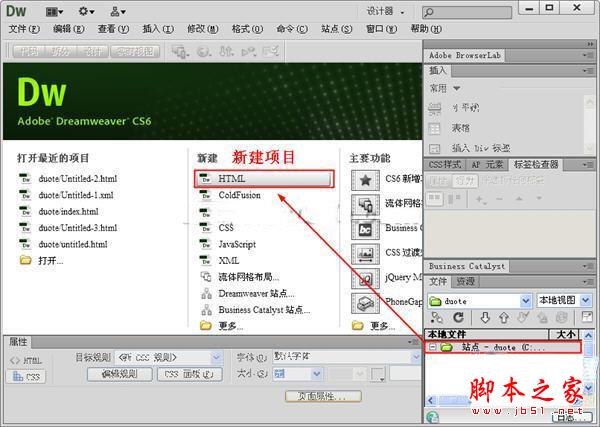
图1
2、选择Dreamweaver的“设计”窗口,插入—布局对象—Div标签。在随后跳出的“插入div标签”对话框中直接点击“确定”按钮(如图3所示)。
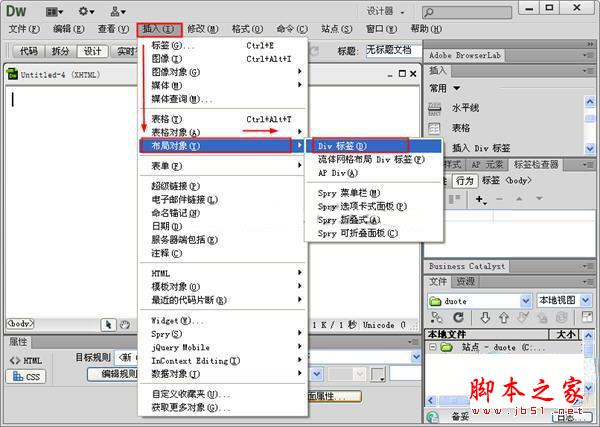
图2
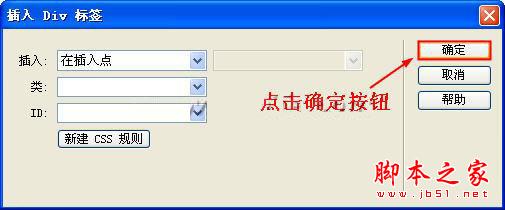
图3
3、删除div标签中的文字内容,再次进行:插入—媒体—插件操作。
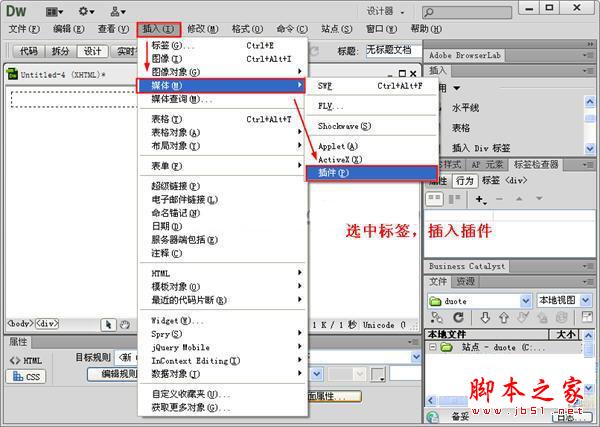
图4
4、你可以将音乐文件放如你已经创建好的站点中,选择你要插入的音乐文件,点击“确定”(如图5所示)。弹出提示窗口后同样选择“确定”(如图6所示)。
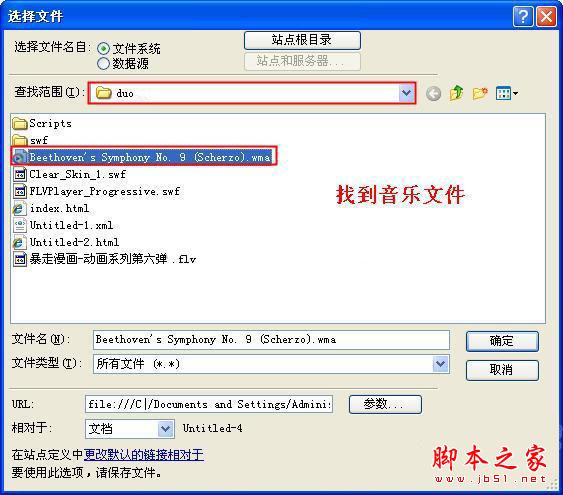
图5

图6
感谢各位的阅读,以上就是“怎么在Dreamweaver里面添加音乐播放器背景音乐”的内容了,经过本文的学习后,相信大家对怎么在Dreamweaver里面添加音乐播放器背景音乐这一问题有了更深刻的体会,具体使用情况还需要大家实践验证。这里是亿速云,小编将为大家推送更多相关知识点的文章,欢迎关注!
亿速云「云服务器」,即开即用、新一代英特尔至强铂金CPU、三副本存储NVMe SSD云盘,价格低至29元/月。点击查看>>
免责声明:本站发布的内容(图片、视频和文字)以原创、转载和分享为主,文章观点不代表本网站立场,如果涉及侵权请联系站长邮箱:is@yisu.com进行举报,并提供相关证据,一经查实,将立刻删除涉嫌侵权内容。
原文链接:https://www.jb51.net//Dreamweaver/326086.html